Sådan finder du en Google Home MAC-adresse
Hvad skal man vide
- Efter opsætning: Tryk på højttalerens tandhjulsikon > Enhedsoplysninger > og se efter MAC-adressen under Teknisk information.
- Ved opsætning: Vælg de tre prikker i øverste højre hjørne af Opret forbindelse til Wi-Fi side > Vis MAC-adresse.
- For at finde en MAC-adresse uden Wi-Fi skal du oprette forbindelse til et mobilt hotspot og se MAC-adressen fra Opret forbindelse til Wi-Fi > Vis MAC-adresse.
Denne artikel forklarer, hvordan du finder en Google Home-enheds MAC-adresse. Du kan finde disse oplysninger fra Google Home-appen efter at have føjet enheden til dit hjem eller under den indledende opsætningsproces.
Sådan finder du en Google Home MAC-adresse ved opsætning
Hvis du har brug for at kende din Google Home MAC-adresse for at oprette forbindelse til dit netværk pga MAC-adressefiltrering, kan du finde det med disse trin.
Du skal have en Wi-Fi-forbindelse for at vise disse oplysninger, efter at Google Home-appen har fundet din Google Home-enhed.
På den Opret forbindelse til Wi-Fi trin skal du trykke på de tre prikker øverst til højre på skærmen.
-
Vælg Vis MAC-adresse.
På iOS vises denne mulighed i bunden af skærmen, mens Android-telefoner viser den øverst på skærmen.
-
Når du trykker på denne mulighed, vises en dialogboks med din MAC-adresse.

Sådan finder du en Google Home MAC-adresse efter opsætning
Hvis du allerede har konfigureret og tilføjet en Google Home-højttaler via Google Home-appen, kan du finde MAC-adressen med et par tryk.
Vælg Google Home-enheden fra din Google Home.
Tryk på Indstillinger (tandhjulsikonet) i øverste højre hjørne af enhedssiden.
På enhedens indstillingsside skal du vælge Enhedsoplysninger.
-
Rul ned til bunden af skærmen og find din enheds MAC-adresse under sektionen mærket Teknisk information.
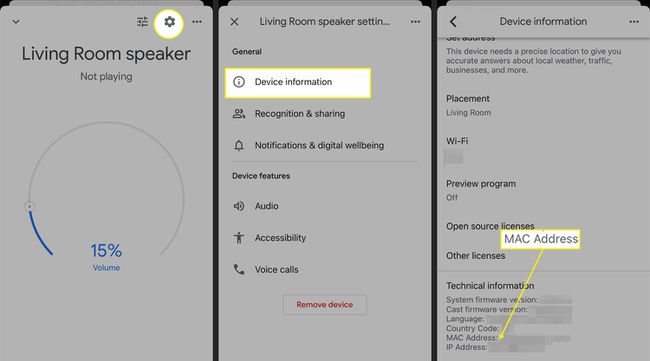
Hvordan finder jeg min Google Home Mini MAC-adresse uden internet?
Det er ikke muligt at finde din Google Home Mini MAC-adresse uden en internetforbindelse. Selvom det ikke er ideelt, kan du bruge et mobilt hotspot til at få adgang til disse oplysninger.
Denne tilgang kan være den bedste mulighed, hvis du har brug for at kende din Google Home Mini MAC-adresse for at tilføje den til dit netværks liste over tilladte enheder, men ikke har en Wi-Fi-forbindelse.
Du skal bruge to enheder til denne proces: en enhed til at konfigurere hotspottet og den anden for at få adgang til Google Home-appen via hotspotforbindelsen.
Opsæt en personligt hotspot på iPhone eller den Wi-Fi-hotspot på en Android-smartphone.
På en separat enhed skal du følge opsætningstrinnene i Google Home-appen for at finde og oprette forbindelse til din Google Home Mini. På den Opret forbindelse til Wi-Fi skærm, skal du vælge dit mobile hotspot.
Tryk på de tre prikker i øverste højre del af skærmen, og vælg Vis MAC-adresse. Når du har det, kan du forlade/annullere opsætningsprocessen.
Kan Google se min MAC-adresse?
Din Google Home-enheds MAC-adresse er en identifikator, der er knyttet til hardwaren og giver den mulighed for at kommunikere med andre enheder på dit netværk.
Når du konfigurerer en Google Home-enhed, bliver disse oplysninger tilgængelige for dig i Google Home-appen. Ud over det er det ikke let tilgængeligt uden for dit netværk.
Mens det er muligt spore en MAC-adresse med en IP-adresse for at indsamle flere oplysninger om en enhed på et lokalt netværk, er det ikke nemt at afdække eventuelle personlige data, der er forbundet med den, såsom hvem ejeren er.
FAQ
-
Hvordan finder jeg min Google Nest-enheds MAC-adresse?
Hvis du har en Nest-termostat, skal du trykke på ringen på termostaten for at få vist menuen Quick View. Rul til Indstillinger, og tryk derefter på ringen for at vælge den. Vælg Teknisk info > Netværk, og find derefter din termostats MAC-adresse. På en Google Nest Cam-enhed er MAC-adressen den samme som serienummeret, som du finder trykt på bagsiden eller undersiden af kameraet. For disse og andre Google Nest-enheder kan du også finde MAC-adressen i Nest-appen ved at gå til Indstillinger > [din enhed] > Teknisk info.
-
Hvordan finder jeg MAC-adressen til min Chromecast?
Du kan finde din Chromecasts MAC-adresse under opsætningen på Opret forbindelse til Wi-Fi skærm ved at vælge Mere (tre prikker) > Vis Mac-adresse. Efter opsætningen skal du åbne Google Home-appen, vælge din Chromecast-enhed > Indstillinger, og rul derefter til bunden for at finde din MAC-adresse. Hvis du har en Chromecast med Google TV, skal du vælge på dit fjernsyn Indstillinger > System > Om > Status > Mac-adresse.
